jq26合并邮件
- 格式:docx
- 大小:16.83 KB
- 文档页数:1
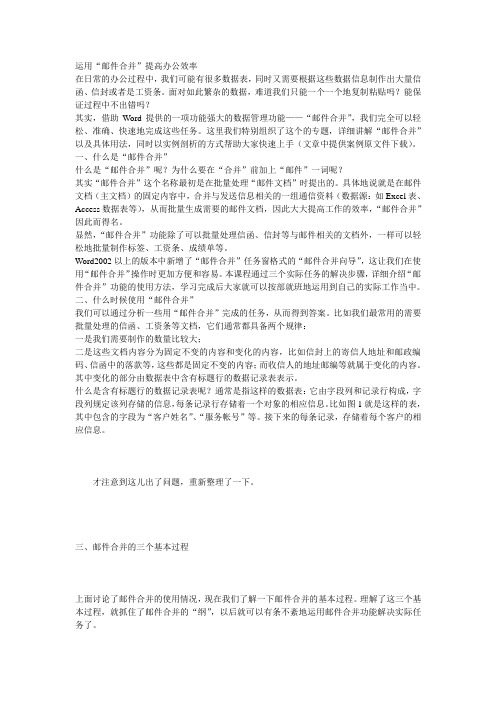
运用“邮件合并”提高办公效率在日常的办公过程中,我们可能有很多数据表,同时又需要根据这些数据信息制作出大量信函、信封或者是工资条。
面对如此繁杂的数据,难道我们只能一个一个地复制粘贴吗?能保证过程中不出错吗?其实,借助Word提供的一项功能强大的数据管理功能——“邮件合并”,我们完全可以轻松、准确、快速地完成这些任务。
这里我们特别组织了这个的专题,详细讲解“邮件合并”以及具体用法,同时以实例剖析的方式帮助大家快速上手(文章中提供案例原文件下载)。
一、什么是“邮件合并”什么是“邮件合并”呢?为什么要在“合并”前加上“邮件”一词呢?其实“邮件合并”这个名称最初是在批量处理“邮件文档”时提出的。
具体地说就是在邮件文档(主文档)的固定内容中,合并与发送信息相关的一组通信资料(数据源:如Excel表、Access数据表等),从而批量生成需要的邮件文档,因此大大提高工作的效率,“邮件合并”因此而得名。
显然,“邮件合并”功能除了可以批量处理信函、信封等与邮件相关的文档外,一样可以轻松地批量制作标签、工资条、成绩单等。
Word2002以上的版本中新增了“邮件合并”任务窗格式的“邮件合并向导”,这让我们在使用“邮件合并”操作时更加方便和容易。
本课程通过三个实际任务的解决步骤,详细介绍“邮件合并”功能的使用方法,学习完成后大家就可以按部就班地运用到自己的实际工作当中。
二、什么时候使用“邮件合并”我们可以通过分析一些用“邮件合并”完成的任务,从而得到答案。
比如我们最常用的需要批量处理的信函、工资条等文档,它们通常都具备两个规律:一是我们需要制作的数量比较大;二是这些文档内容分为固定不变的内容和变化的内容,比如信封上的寄信人地址和邮政编码、信函中的落款等,这些都是固定不变的内容;而收信人的地址邮编等就属于变化的内容。
其中变化的部分由数据表中含有标题行的数据记录表表示。
什么是含有标题行的数据记录表呢?通常是指这样的数据表:它由字段列和记录行构成,字段列规定该列存储的信息,每条记录行存储着一个对象的相应信息。

wps中邮件合并的步骤邮件合并是一种将相似的邮件内容发送给多个收件人的功能,通常用于群发邮件或发送个性化邮件。
在WPS中,进行邮件合并的步骤如下:1. 准备数据源:首先,你需要准备一个数据源,其中包含你要发送的邮件的收件人列表以及其他相关信息,如收件人的姓名、邮箱地址等。
这个数据源可以是Excel表格、CSV文件或者WPS自带的数据库。
2. 打开WPS邮件合并功能:在WPS的菜单栏中,点击“邮件合并”选项,然后选择“开始邮件合并”。
3. 设置邮件模板:在弹出的邮件合并窗口中,你可以选择使用现有的邮件模板或者创建一个新的模板。
邮件模板是邮件的基本样式和格式,包括邮件的主题、正文、附件等。
你可以根据需要自定义模板的内容。
4. 导入数据源:在邮件合并窗口的“收件人”选项卡中,点击“导入收件人”按钮,然后选择你准备好的数据源文件。
WPS会自动将数据源中的收件人列表导入到邮件合并中。
5. 设置邮件内容:在邮件合并窗口的“邮件内容”选项卡中,你可以根据需要在邮件模板中插入数据源中的字段。
通过在邮件模板中插入字段,你可以实现个性化的邮件内容,例如在邮件中包含每个收件人的姓名、公司名称等信息。
6. 预览和编辑邮件:在邮件合并窗口的“预览邮件”选项卡中,你可以预览每个收件人将会收到的邮件内容。
如果需要对某个收件人的邮件做特殊编辑,你可以选择该收件人并点击“编辑邮件”按钮进行修改。
7. 完成邮件合并:确认无误后,点击邮件合并窗口的“完成合并”按钮,WPS 会自动发送邮件给每个收件人。
你也可以选择将合并后的邮件保存为草稿,以备进一步编辑或审核。
以上就是WPS中进行邮件合并的步骤。
通过这些步骤,你可以快速、方便地发送个性化的群发邮件,提高工作效率和邮件的个性化程度。

邮件合并的操作流程下载温馨提示:该文档是我店铺精心编制而成,希望大家下载以后,能够帮助大家解决实际的问题。
文档下载后可定制随意修改,请根据实际需要进行相应的调整和使用,谢谢!并且,本店铺为大家提供各种各样类型的实用资料,如教育随笔、日记赏析、句子摘抄、古诗大全、经典美文、话题作文、工作总结、词语解析、文案摘录、其他资料等等,如想了解不同资料格式和写法,敬请关注!Download tips: This document is carefully compiled by theeditor. I hope that after you download them,they can help yousolve practical problems. The document can be customized andmodified after downloading,please adjust and use it according toactual needs, thank you!In addition, our shop provides you with various types ofpractical materials,such as educational essays, diaryappreciation,sentence excerpts,ancient poems,classic articles,topic composition,work summary,word parsing,copy excerpts,other materials and so on,want to know different data formats andwriting methods,please pay attention!邮件合并是一种在 Microsoft Word 中非常有用的功能,它可以帮助你将相同的文档内容与不同的收件人信息进行合并,从而快速生成大量个性化的邮件或文档。

邮件合并的应用【excel实用教程】2010-11-05 11:36:24 来源:中华会计网校作者:i邮件合并的应用在做外部人员招聘时候,选择合适的渠道来发布招聘信息。
我们会收集到一些简历。
按照人力资源管理流程对这些简历的筛选工作紧随其后,初步筛选掉明显不符合任职要求的应聘者。
然后约应聘者进行结构化面试,再次筛选不符合任职资格的人员,发出婉拒信……但许多招聘企业不做这个事情,说:“你等3天吧,不给你打电话就是不行了”。
做招聘时可能觉得通知应聘者未被公司录用的消息是整个招聘过程中比较棘手的工作。
但成熟的企业对于不符合任职资格要求,均会给出“婉拒信”。
下面是制作婉拒信的基本步骤:第一步:建立Excel格式的“未聘用人员档案”以备以后所需,另一方面发出婉拒信快速通知应聘者消息。
给这部分人建立档案连同发送婉拒信其实都很简单。
Excel+word+outlook 会高效完成这个工作。
第二步:依据应聘者建立excel格式的“应聘者基本信息表”。
如下图1:再写一封婉拒信,如图2:图1图2第三步:依旧打开“通知书”word文档,工具栏空白处单击右键,弹出菜单,将“邮件合并”勾选,这样邮件合并工具栏就会出现了。
我们整个工作都是需要这个工具栏来帮忙的。
如图3:图3(1)打开数据源:使word文档与excel建立关系,点击后弹出对话框,选择刚刚建立的“应聘人员基本信息表”作为数据源,选择表sheet1。
图4图5(2)在word中插入“域”,点击“插入域”按钮,逐条插入匹配的域到到word中。
如图6:图6下一步弹出对话框,如图7:图7这个实例只需插入2个域就可以了,一个是姓名一个是应聘岗位。
(3)最后再查看一下文档是否有错误,无误后,点击“合并到电子邮件”按钮,弹出对话框,在收件人栏目中选择“email”,这就是发邮件时候用到的email地址。
图8按下确定按钮后,我们会发现word的任务栏在闪烁,这个时候word其实在后台紧张的工作,他把邮件“打包”到了outlook那里去了,稍等一会儿我们打开outlook,查看“发件箱”。

“邮件合并”具体操作步骤资料邮件合并是一种将相同内容发送给多个收件人的功能,通常用于群发邮件。
下面是邮件合并的具体操作步骤:1.打开电子邮件客户端或网页版邮件服务。
2.创建一个新的邮件消息。
在邮件编辑界面,点击或选择“合并”或“邮件合并”选项。
3.在收件人字段中,输入或选择要发送邮件的收件人列表。
可以手动输入每个收件人的邮箱地址,也可以从已有的联系人列表中选择。
4.如果需要,可以为每个收件人个性化邮件内容。
这可以是收件人的姓名、公司名称或其他个性化信息。
在邮件编辑界面的正文部分,使用合并字段来插入个性化信息。
合并字段通常是用尖括号括起来的变量名,例如<姓名>、<公司>等。
在发送邮件时,这些合并字段会被实际的个性化信息替换。
5.完成邮件的编辑和个性化设置后,点击“发送”按钮。
系统会自动将邮件的副本发送给每个收件人,同时将合并字段替换为实际的个性化信息。
6.如果需要,可以在发送之前预览合并后的邮件。
这样可以确保每个收件人的个性化信息都正确地插入到邮件中。
7.一旦邮件发送完成,您可以查看发送结果。
这些结果通常包括成功发送的邮件数量、发送失败的邮件数量以及无效的邮件地址列表。
8.如果有必要,可以对发送失败的邮件重新发送或更新邮件地址。
9.保存发送结果以备将来参考。
这样可以帮助您跟踪邮件的发送情况,并进行进一步的分析和改进。
总结:邮件合并是一种方便快捷的群发邮件功能,可以大大节省发送邮件的时间和工作量。
通过合理使用个性化信息,可以使每个收件人感到邮件是专门为他们而写的,增加邮件的效果和反馈率。

“邮件合并”具体操作步骤邮件合并是一种将相同内容的邮件发送给多个收件人的操作,通常用于群发邮件。
通过邮件合并,我们可以避免重复撰写、发送相同内容的邮件,提高工作效率。
下面是邮件合并的具体操作步骤:步骤1:准备邮件模板首先,我们需要准备一个用作邮件模板的文档。
这个文档可以是纯文本文件,也可以是包含格式和图片的HTML文件。
在模板中,我们可以使用特定的标记来代表要替换的内容,如收件人姓名、公司名等。
这些标记在后续的合并过程中会被实际的内容替换。
步骤2:创建收件人列表步骤3:打开邮件合并功能打开你选择的邮件客户端或者邮件服务提供商的邮件合并功能。
不同的邮件客户端和服务提供商的操作略有不同,但大部分都提供了邮件合并功能。
在本次教程中,我将使用Microsoft Outlook来进行演示。
步骤4:导入收件人列表在邮件合并功能中,导入收件人列表。
找到一个类似“导入收件人”、“添加收件人”等的选项,并选择你事先准备好的收件人列表文件。
确认导入成功后,可以预览导入的收件人列表,确保信息正确无误。
步骤6:设置合并字段在邮件模板中,我们可以设置一些合并字段,这些字段将在邮件合并过程中用于替换成实际的内容。
合并字段的具体格式和样式因邮件客户端和服务提供商而异,通常被包含在特定的标记中,如“<<字段名>>”、“[字段名]”等。
合并字段可以是收件人姓名、公司名、地址等。
步骤7:预览合并结果在邮件合并功能中,找到一个类似“预览合并结果”、“校对合并邮件”等的选项。
点击该选项,系统将为你生成一份预览邮件列表,其中显示了每个收件人将收到的具体邮件内容。
你可以在预览列表中确认合并的结果是否符合预期。
步骤8:选择发送方式在邮件合并功能中,找到一个类似“发送”、“合并发送”等的选项。
点击该选项,系统将弹出一个对话框,询问你具体的发送方式。
你可以选择直接发送邮件,也可以选择将邮件作为草稿保存,稍后再发送。
选择完毕后,点击确认按钮,开始实际的邮件合并和发送过程。
第01节邮件合并功能邮件合并功能使用“邮件合并”功能,可以使用同样格式的文档发送批量的信件。
首先把信件发送的地址单独建立一个数据文件,设置好要发送的信件的样子,把开始的称呼等有变化的地方先空出来;然后打开“工具”菜单,单击“邮件合并”命令,打开“邮件合并帮助器”对话框,共有三步要走:第一步,创建主文档:单击“创建”按钮,从打开的菜单中选择“套用信函”命令,弹出一个对话框,选择活动窗口或再新建一个主文档,这里邮件主文档已经建立好了,单击“活动窗口”按钮(如图1)。
图1单击“获取数据”按钮,从弹出的菜单中选择“打开数据源”命令,从弹出的对话框中选择以前建立好的地址簿,单击“打开”按钮,将其作为数据源引入进来。
单击“编辑主文档”按钮,回到主文档的编辑状态,现在界面中就多了一个“邮件合并”工具栏,把光标定位在要插入名称的地方,单击工具栏上的“插入合并域”按钮(如图2),从下拉菜单中选择“姓名”项,然后单击“查看合并数据”按钮,我们看现在的内容就符合要求了,单击“合并至新文档”按钮,Word 自动新建一个文档存放我们建立好的信件,就可以把它打印出来了。
图2使用邮件合并功能合并为不同类型的文档:使用邮件合并功能不仅可以建立信函,还可以直接建立信封,邮件标签、分类等;单击“邮件合并帮助器”对话框的“创建”按钮,从弹出的菜单中选择相应的命令就可以了;如果想取消主文档的设置,就从这个菜单中选择“还原为普通WORD文档”命令。
在Word中发送电子邮件方法很简单,打开“文件”菜单,选择“发送”项,单击“邮件收件人(以附件形式)”命令(如图3),就会出现新邮件的编辑窗口(如图4),填好相应的条目,就可以发送电子邮件了。
图3图4合并为电子邮件:在主文档中单击“邮件合并”工具栏上的“合并选项”按钮,可以打开“合并选项”对话框,从“合并到”下拉列表框中选择“电子邮件”,单击“设置”按钮,打开“合并设置”对话框,从“含邮件/传真地址的数据域”下拉列表框中选择电子邮件地址所在的域,单击“确定”按钮,回到“合并”对话框,单击“合并”按钮,就可以使用Outlook把当前的文档作为电子邮件发送出去了。
(一) 制作大量信函现在我们已经预先制作好了“信函(主文档)”和“信函和信封(数据源)”案例文件,所以接下来的操作,实际上就是邮件合并的第三个过程——“把数据源合并到主文档中”。
在实际处理自己的工作时,主文档和数据源当然都会改变,到时参照提供的案例文件制作即可。
1. 启动Word2007,打开主文档“信函(主文档)”案例文件,接下来的任务就把数据源中的“客户姓名”和“服务帐号”两个字段合并到主文档中。
2. 点击“邮件”选项卡→“开始邮件合并”组→“邮件合并分步向导”,如下图所示,可在窗口的右侧出现“邮件合并任务空格”。
3. 接下来,可以在邮件合并任务窗格中看到“邮件合并向导”的第一步:选择文档类型,这里我们采用默认的选择:“信函”。
4. 单击任务窗格下方的下一步:正在启动文档链接,进入“邮件合并向导”第二步:选择开始文档。
由于我们当前的文档就是主文档,故采用默认选择:“使用当前文档”。
5. 单击任务窗格下方的下一步:选取收件人,进入“邮件合并向导”第三步:选择收件人。
从这里可以看到,如果你还没创建数据源,则可以选择“键入新列表”单选框,然后单击“键入新列表”下方的“创建”链接,在弹出的“新建地址列表”对话框中进行创建。
但是前面已经说过,为了提高效率,还是在之前就把数据源创建好。
由于我们已经准备好了Excel格式的数据源,“信函和信封(数据源)”案例文件,于是我们单击“使用现有列表”区的“浏览”链接,打开“选取数据源”对话框。
6. 通过该对话框定位到“信函和信封(数据源)”案例文件的存放位置,选中它后单击“打开”。
由于该数据源是一个Excel格式的文件,接着弹出“选择表格”对话框,数据存放在Sheet1工作表中,于是在Sheet1被选中的情况下单击“确定”按钮图 57. 接着弹出“邮件合并收件人”对话框,可以在这里选择哪些记录要合并到主文档,默认状态是全选。
这里保持默认状态,单击“确定”按钮,返回Word编辑窗口。
邮件合并及应用操作方法
邮件合并是一种将不同的邮件内容合并成一封邮件发送给多个收件人的功能。
在某些情况下,我们需要向多个人发送相同或类似的邮件内容,这时可以使用邮件合并功能来简化操作。
以下是邮件合并的操作方法:
1. 打开邮件编辑页面:登录邮箱账号,点击“写邮件”或“新建邮件”按钮,进入邮件撰写页面。
2. 添加收件人:在“收件人”栏中输入或选择需要发送的收件人的邮箱地址,并以逗号或分号分隔多个收件人。
3. 添加主题和正文:在“主题”栏中填写邮件主题,在正文区域撰写邮件内容。
可以使用插入占位符的方式添加个性化内容,如收件人的姓名等。
4. 准备数据源:将收件人的资料准备好,可以使用Excel或文本文件来保存,确保每个收件人的信息都对应一行。
5. 导入数据源:在邮件编辑页面的工具栏中找到“邮件合并”或“数据导入”按钮,点击后选择需要导入的数据源文件。
6. 设定合并字段:选择合适的字段标记作为邮件模板中需要个性化内容的位置。
例如,如果你在邮件模板中使用{姓名}表示收件人姓名,那么在字段设定时要选
择对应的列。
7. 预览和编辑:在合并字段设定完成后,系统会自动将合并字段添加到邮件模板中。
可以点击“预览”或“编辑”按钮来查看和调整最终的邮件效果。
8. 发送邮件:确认邮件内容和收件人信息无误后,点击“发送”或“提交”按钮,系统会将合并后的邮件发送给所有收件人。
使用邮件合并功能可以提高工作效率,减少重复操作,并且可以个性化定制邮件内容,提升用户体验。
需要注意的是,在使用邮件合并功能时要确保收件人的邮箱地址准确无误,以免邮件发送错误或进入垃圾邮件箱。
简述邮件合并的步骤。
邮件合并是一种常用的邮件发送方式,它可以将一封邮件同时发
送给多个收件人,具有高效、便捷的特点,受到了广泛的欢迎和应用。
那么,邮件合并的步骤有哪些呢?
1. 准备邮件内容。
首先,需要撰写一封要发送的邮件,并在其中
添加好需要合并的内容(如收件人姓名、公司名称、联系方式等)。
2. 创建邮件列表。
根据需要合并的收件人数目,创建一个包含所
有收件人信息的邮件列表。
可以在Excel或其他电子表格中编写,确
保每列都有一个要合并的信息,如姓名、公司、联系方式等。
3. 导入邮件列表。
打开Outlook或其他邮件客户端,并在“联系人”或“地址簿”中导入邮件列表。
确保所有列已映射到相关的收件
人信息,以确保邮件合并能够正确地工作。
4. 编辑邮件合并字段。
在撰写邮件时,需要编辑和添加合并字段。
合并字段是一种包含在邮件正文中的特殊文本,可以根据每个收件人
的信息自动填充,例如:“尊敬的[姓名]:”
5. 预览和发送邮件。
预览邮件,确保每个收件人的信息都已正确
地填充到相应位置,并检查拼写和格式。
然后,点击“发送”按钮,
将邮件发送到整个列表中的每个收件人。
总之,邮件合并是一种非常方便的方式,可以让您在短时间内同
时发送邮件给多个收件人。
如果您需要发送大量相似的邮件,邮件合
并也可以帮助您减少手动输入的时间和劳动。
因此,在工作和生活中,邮件合并将带来方便、高效和快捷的效果。